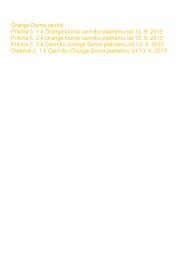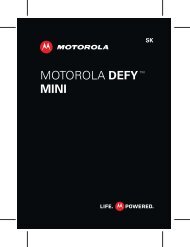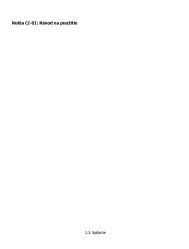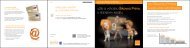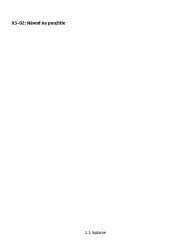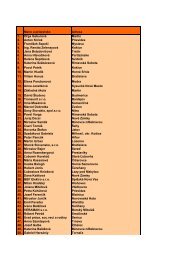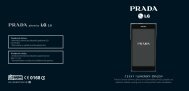slovenský manuál (pdf, 3.6 MB)
slovenský manuál (pdf, 3.6 MB)
slovenský manuál (pdf, 3.6 MB)
You also want an ePaper? Increase the reach of your titles
YUMPU automatically turns print PDFs into web optimized ePapers that Google loves.
Kancelária 91<br />
Vyberte položku Menu > Aplikácie > Kancelária > Adobe PDF.<br />
Otvorenie súboru<br />
Vyberte pamäť, v ktorej je uložený súbor, prejdite do správnej zložky a vyberte príslušný<br />
súbor.<br />
Výpočty<br />
Vyberte položku Menu > Aplikácie > Kancelária > Kalkulačka.<br />
1 Zadajte prvé číslo výpočtu.<br />
2 Vyberte funkciu, napríklad sčítanie alebo odčítanie.<br />
3 Zadajte druhé číslo výpočtu.<br />
4 Vyberte položku =.<br />
Uloženie alebo prevzatie výsledku výpočtu<br />
Vyberte položku Voľby > Pamäť > Uložiť alebo Vyvolať.<br />
Písanie poznámok<br />
O aplikácii Poznámky<br />
Vyberte položku Menu > Aplikácie > Kancelária > Poznámky.<br />
V aplikácii Poznámky môžete písať poznámky, napríklad memá schôdzok, a ukladať<br />
prijaté jednoduché textové súbory (vo formáte TXT).<br />
Vytvorenie nákupného zoznamu<br />
Nákupné zoznamy na papieri sa ľahko strácajú. Namiesto písania na papier môžete<br />
nákupné zoznamy vytvárať pomocou aplikácie Poznámky. Tak ich budete mať vždy so<br />
sebou. Zoznam môžete poslať napríklad aj členovi rodiny.<br />
Vyberte položku Menu > Aplikácie > Kancelária > Poznámky.<br />
1 Vyberte položku Voľby > Nová poznámka.<br />
2 Do poľa poznámky zadajte text.<br />
Poslanie zoznamu<br />
Otvorte príslušnú poznámku, vyberte položku Voľby > Poslať a požadovaný spôsob<br />
poslania.